Lint uitschakelen in Windows 10 Verkenner
In Windows 8 heeft Microsoft het lint in Windows Verkenner geïntroduceerd, zodat de talrijke Explorer-opdrachten prominenter kunnen worden weergegeven wanneer u ze nodig hebt. Windows 10 heeft de lintfunctie van de bestandsverkenner overgenomen. Er zijn genoeg gebruikers die het lint niet leuk vinden en liever de klassieke werkbalk van Windows 7 Explorer gebruiken. Hoewel het mogelijk is om de opdrachtbalk en menubalk terug te krijgen in Windows 10 met behulp van niet-officiële methoden, is daar geen ondersteunde optie voor in de instellingen van de Verkenner. In dit artikel zullen we zien hoe u het lint in Windows 10 kunt uitschakelen en de oude menubalk kunt terugkrijgen.
Update: gebruik altijd de nieuwste versie van de applicatie. Sinds versie 3.0 de toepassing waarschuwt u als u een upgrade hebt uitgevoerd van een eerdere Windows-versie. In dit blikje mag u de functie "Lint herstellen" niet gebruiken. In plaats daarvan moet u het lint opnieuw uitschakelen. U wordt gevraagd dit te doen.
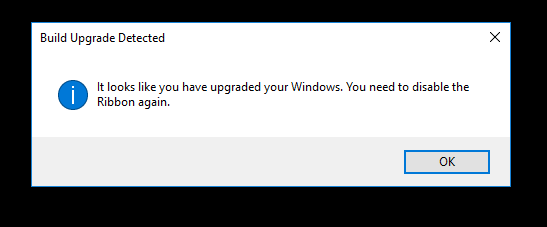
Met mijn freeware, Ribbon Disabler, kun je de Ribbon UI in File Explorer met slechts één klik in- en uitschakelen. Dit is de beste manier om van het lint in Windows 10 af te komen. Alsjeblieft:
- Downloaden Lintuitschakeling: Klik hier om te downloaden.
- Pak het ZIP-archief uit. Daar vind je twee versies van de app. Als u Windows 10 64bit gebruikt, gebruik dan de app uit de x64-map, gebruik anders de app uit de x86-map. Als u niet weet welke editie van Windows u gebruikt (x86 of x64), klik dan met de rechtermuisknop op "Deze pc" en klik op Eigenschappen zodat u kunt zien of uw Windows 32-bits of 64-bits is.
- Voer "Ribbon Disabler2.exe" uit en klik op de knop "Lintverkenner uitschakelen". Bevestig de UAC-prompt.
Wanneer u wordt gevraagd om uit te loggen, klikt u op "ja". - Meld u weer aan bij Windows en voila - het lint is verdwenen:
Je bent klaar. Om het lint terug te herstellen, voert u Ribbon Disabler opnieuw uit en klikt u op Ribbon Explorer inschakelen.
Meld u af wanneer daarom wordt gevraagd en meld u opnieuw aan. Het lint wordt ingeschakeld.


